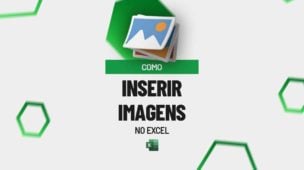Antes de mais nada, se você gostaria de aprender como validar e-mail no Excel, você está no local certo. Se você validar e-mail no Excel não correrá o risco de alguém inserir em sua planilha na parte de cadastro de e-mails qualquer outra informação que não seja e-mail.
Como Validar E-mail no Excel
Esta aula foi feita pela dúvida encaminhada pelo Samuel. Ele mandou o seguinte:

Baixe a planilha para acompanhar o tutorial sobre como validar e-mail no Excel:
Como Fazer Validação de E-mail no Excel – Passo a Passo:
Primeiramente, temos aqui uma planilha de cadastro e nela temos um campo destinado aos e-mails. Vamos fazer validação deles.
Portanto, para isso perceba que iremos usar as funções: ENÚM que é uma função que nos retorna se o valor é VERDADEIRO ou FALSO e a função CORRESP que nos traz o número correspondente.
Vamos lá!
Clique em alguma célula que desejar e digite: =ÉNÚM(
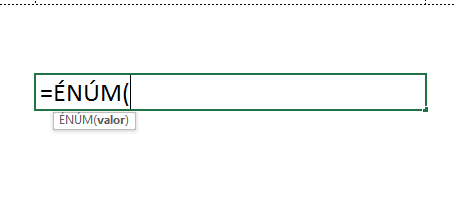
Chame, agora, a função CORRESP(
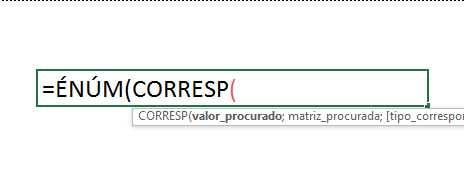
Posteriormente, para valor_procurado digite: “*@*.???*”
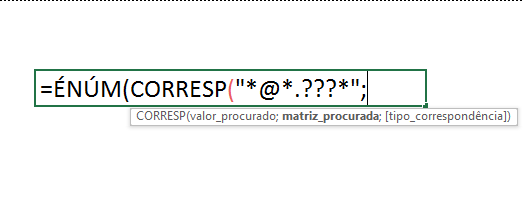
Isso significa que o Excel vai procurar se existe o caractere @ na matriz, ou seja, célula que vamos indicar.
Em seguida, a matriz_procurada é a célula que vamos digitar o e-mail, neste caso, a célula D3:
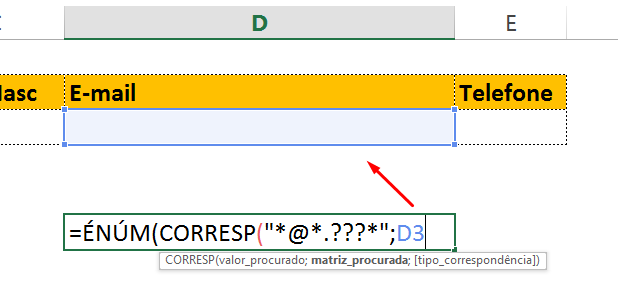
Contudo, já para tipo_correspondênica digite 0, pois queremos correspondência exata.
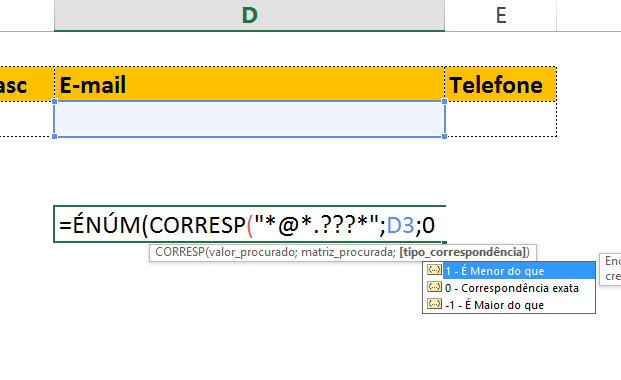
Em seguida, feche os parênteses. Um para cada função.
O resultado foi FALSO.
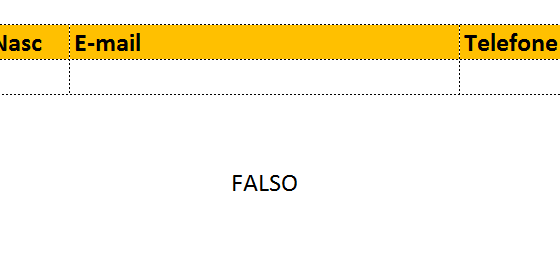
Digite seu e-mail na célula D3:
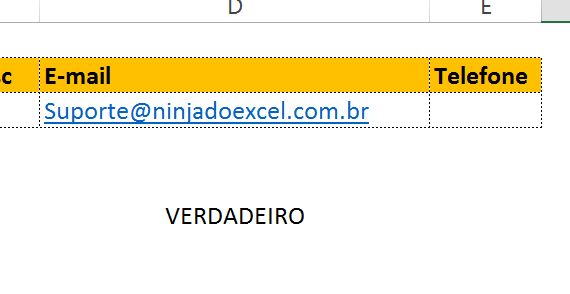
Veja que agora o resultado é VERDADEIRO. Então está tudo funcionando perfeitamente. Vamos, portanto, validar e-mail no Excel.
Clique na célula que você criou a fórmula e a copie pressionando Ctrl + C ou clicando com o botão direito e escolhendo Copiar:
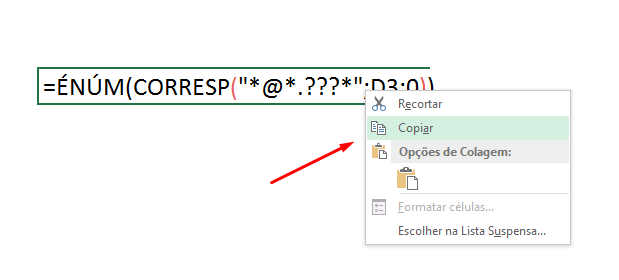
Cadastre seu e-mail aqui no blog para receber em primeira mão todas as novidades, posts e videoaulas que postarmos.
Receber conteúdos de Excel
Preencha abaixo para receber conteúdos avançados de Excel.
Fique tranquilo, seu e-mail está completamente SEGURO conosco!
Vá na Guia Dados e clique em Validação de Dados:
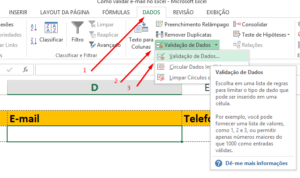
Em Permitir escolha a opção Personalizado. Em Fórmula cole (Ctrl + V) a fórmula que criamos e pressione Ok
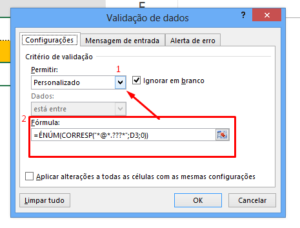
Pronto. Teste agora digitando um nome qualquer dentro da célula:
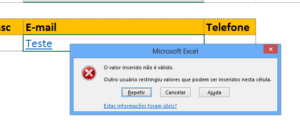
No entanto, veja que ocorreu um erro. Agora digite um e-mail válido:
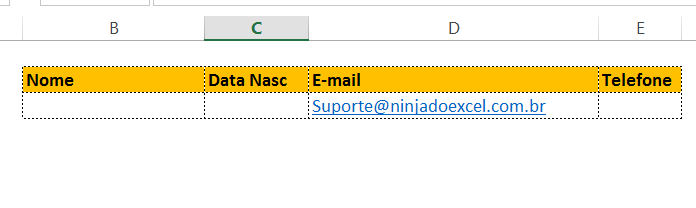
Viu como funciona? Use a alça de preenchimento para copiara para as células seguintes ou formate como Tabela.
E então, aprendeu como validar e-mail no Excel? Queremos saber sua opinião. Deixe nos comentários.
Curso de Excel Completo do Básico ao Avançado.
Quer aprender Excel do Básico ao Avançado passando por Dashboards? Clique na imagem abaixo e saiba mais sobre este Curso de Excel Completo.
Por fim, deixe seu comentário sobre o que achou, se usar este recurso e você também pode enviar a sua sugestão para os próximos posts.
Até breve!